
Från år till år förbättras datorutrustning och kringutrustning genom att hålla fast vid den tekniska processen. Tangentbord - inget undantag i detta avseende. Med tiden har även de mest budgetanordningar av detta slag förvärvat olika nya funktioner, samt multimedia och valfria knappar. Vår nuvarande lektion kommer att vara mycket användbar för innehavare av tangentbord på den berömda tillverkaren A4tech. I den här artikeln kommer vi att berätta om var du hittar och hur man installerar drivrutiner för tangentbord på det angivna varumärket.
Flera sätt att installera programvara för A4TECH-tangentbordet
Som regel är det nödvändigt att endast installeras för tangentbord som har icke-standardfunktionella och nycklar. Detta görs för att kunna få möjlighet att konfigurera sådana funktioner. Standardtangentborden i den överväldigande majoriteten bestäms automatiskt av operativsystemet och kräver inte ytterligare drivrutiner. För ägare av olika A4TECH Multimedia-tangentbord har vi förberett ett antal sätt att hjälpa till att installera programvara för den här inmatningsenheten.Metod 1: Officiell webbplats A4Tech
Liksom alla förare är sökandet efter tangentborden värt att börja från tillverkarens officiella hemsida. För att använda den här metoden behöver du följande:
- Vi går till den officiella nedladdningssidan för programvara för A4TECH-spel (relevant för Bloody's Line, Office-tangentbord behöver inte ladda ner ytterligare program, så de saknas). Välj önskat program, tidigare se till att föraren är kompatibel med tangentbordsserien.
- Som ett resultat laddar du ned arkivet med installationsfilerna. Vi väntar på slutet av nedladdningen och ta bort alla innehållet i arkivet. Därefter måste du starta den körbara filen. Oftast kallas det "setup". Men i vissa fall kommer arkivet bara att ha en fil med ett annat namn som du också behöver köra.
- Om du vill varna säkerhetssystemet måste du klicka på "Kör" -knappen i ett liknande fönster.
- Därefter ser du huvudfönstret i installationsprogrammet A4Tech Driver. Du kan läsa informationen i fönstret valfritt och klicka på "Nästa" -knappen för att fortsätta.
- Nästa steg kommer att vara indikationen på den framtida platsen för filerna i A4TECH-programvaran. Du kan lämna allt utan att ändra eller ange en annan mapp genom att klicka på "Översikt" -knappen och välja sökvägen manuellt. När en fråga med ett val av installationsbana kommer att lösas, klicka på knappen "Nästa".
- Därefter måste du ange namnet på mappen med den programvara som ska skapas i menyn "Start". I detta skede rekommenderar vi att du lämnar allt som standard och klicka bara på "Nästa" -knappen.
- I nästa fönster kan du kontrollera all den tidigare angivna informationen. Om allt valdes korrekt klickar du på knappen "Nästa" för att starta installationsprocessen.
- Processen att installera föraren börjar. Han kommer inte länge. Vi väntar på slutet av installationen.
- Som ett resultat kommer du att se ett fönster med ett meddelande om den framgångsrika installationen av programvara. Du kan bara slutföra processen genom att trycka på "Slutför" -knappen.
- Om allt går utan fel och problem visas en ikon i form av ett tangentbord i facket. Genom att klicka på det öppnar du fönstret med ytterligare A4TECH-tangentbordsinställningar.
- Observera att beroende på tangentbordsmodellen och förarutgivningsdatumet kan installationsprocessen skilja sig något från exemplet ovan. Ändå är den övergripande väsen fortfarande exakt densamma.
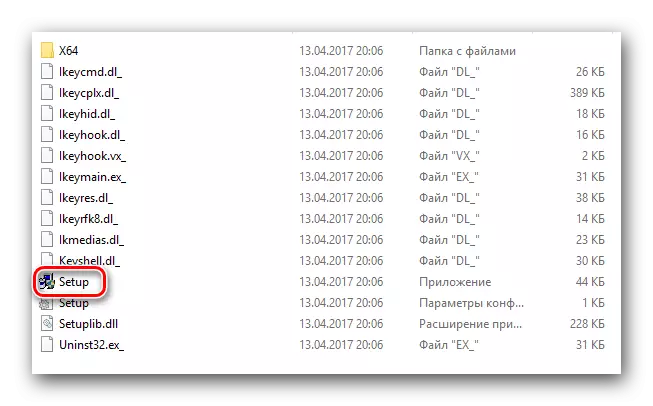
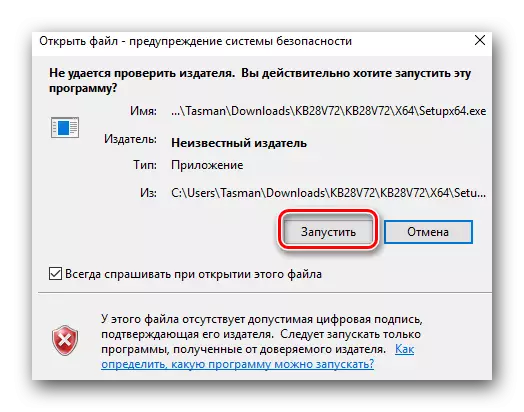
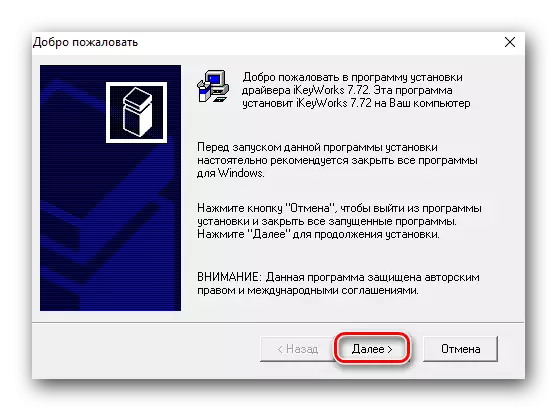
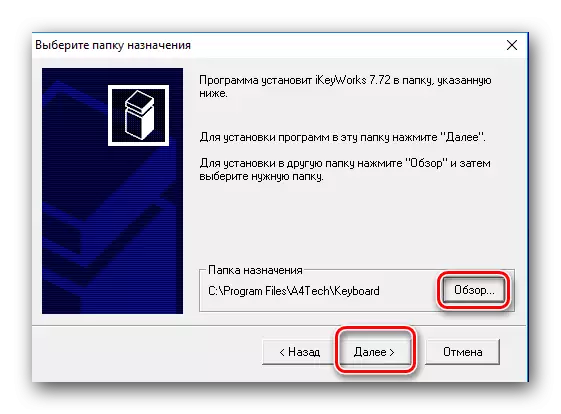
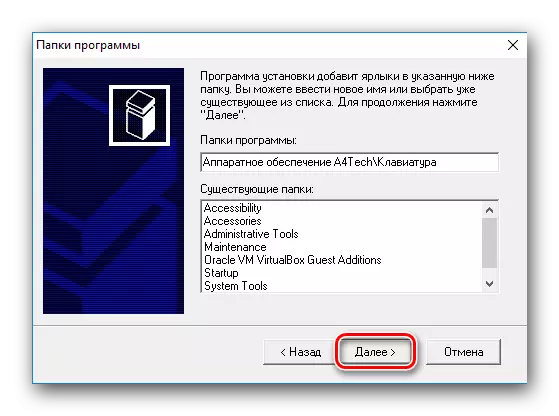
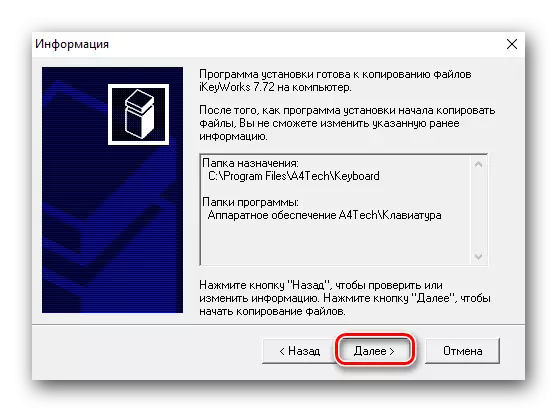
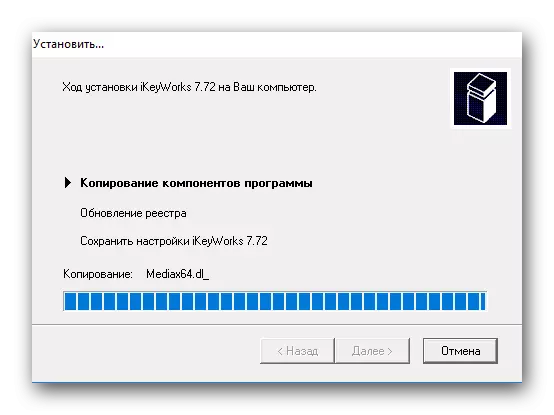
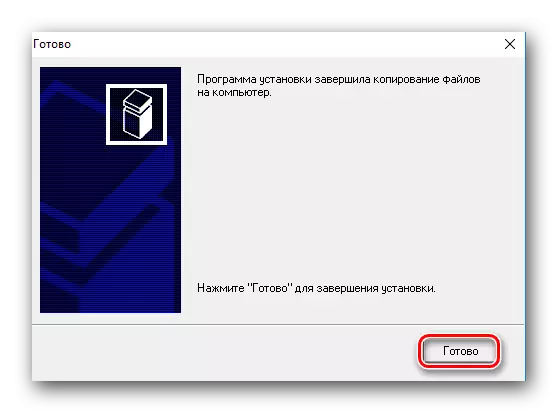
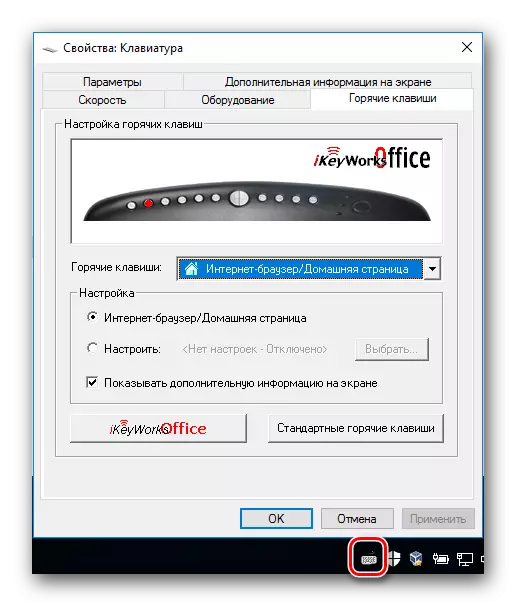
Metod 2: Global Driver Update-program
Denna metod är universell. Det hjälper dig att ladda ner och installera drivrutinerna för en absolut anordning som är ansluten till din dator. Tangentborden kan också installeras på detta sätt. För att göra detta måste du använda ett av verktygen som specialiserat sig på den här uppgiften. Vi gjorde en recension om de bästa sådana programmen i en av våra tidigare artiklar. Du kan läsa det med referens nedan.Läs mer: De bästa programmen för installation av drivrutiner
Vi rekommenderar i det här fallet att använda familjeverktyg av detta slag. Detta kan innefatta drivrutinslösning och drivrutins geni. Detta beror på det faktum att mindre populära program helt enkelt enkelt kan identifiera din enhet korrekt. För din bekvämlighet har vi förberett en speciell träningsläsning som är utformad för att hjälpa dig i denna fråga.
Lektion: Så här uppdaterar du drivrutiner på en dator med drivkraftlösning
Metod 3: Sök efter drivrutiner med utrustning ID
I den här metoden kommer vi inte att sluta i detalj, eftersom de helt och hållet målade det i en av våra tidigare lektioner, den länk som du kommer att hitta lite lägre. Kärnan i denna metod reduceras till sökandet efter identifieraren för ditt tangentbord och med det på speciella webbplatser som väljer drivrutinen med det befintliga ID. Det är självklart möjligt, förutsatt att värdet på din identifierare kommer att finnas i databasen med sådana onlinetjänster.
Lektion: Sök efter drivrutiner med utrustning ID
Metod 4: Enhetshanterare
Med den här metoden kan du bara installera de grundläggande tangentbordsdrivrutinfilerna. Därefter rekommenderar vi att du använder en av ovanstående metoder, för fullständig installation av hela programvaran. Låt oss vända direkt till själva metoden.
- Öppna enhetshanteraren. Du kan göra det på flera sätt. Vi har redan sagt om de vanligaste i en av de tidigare artiklarna.
- I "Enhetshanteraren" letar vi efter avsnittet "Tangentbord" och öppna den.
- I det här avsnittet ser du namnet på tangentbordet som är anslutet till din dator. Klicka på namnet på höger musknapp och välj "Uppdatera drivrutinerna" i den öppnade menyn.
- Därefter ser du ett fönster där du behöver välja typ av drivrutinsökning på din dator. Vi rekommenderar att du använder automatisk sökning. För att göra detta behöver du bara klicka på namnet på det första objektet.
- Därefter börjar processen med att hitta den nödvändiga programvaran i nätverket. Om systemet kan upptäcka det - installerar det automatiskt och tillämpar inställningarna. I alla fall ser du ett fönster med sökresultat i slutet.
- Denna metod kommer att slutföras.
Lektion: Öppna "Enhetshanteraren"
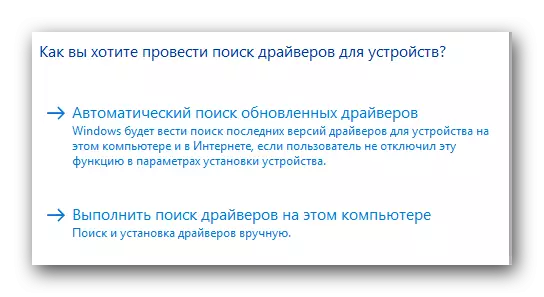
Tangentbord hänvisar till mycket specifika enheter med vilka vissa kan ha problem. Vi hoppas att de ovan beskrivna metoderna hjälper dig att installera drivrutinerna för A4TECH-enheter utan några problem. Om det finns frågor eller kommentarer - skriv i kommentarerna. Låt oss försöka svara på alla dina frågor och hjälp vid fel.
